PS做旋转地球动画
- 格式:doc
- 大小:3.25 MB
- 文档页数:10

用PS的3D功能制作—“旋转的镂空球”最近一段时间一直在学习PS的3D功能,找了一些资料,但是苦于没有比较系统的材料,所以有不少东西得边摸索边做。
现在经过一段时间的实践,略有一点体会,下面结合一个一个的实例总结出来,同大家分享。
先看一下“旋转的镂空球”的效果图:这里有二个关键问题:一是螺旋线怎么做;再一个是动画怎么设置。
具体步骤如下:1 螺旋形表面的制作。
螺旋线的展开是一条斜线,所以先用斜线来制作表面用图和透明度贴图备用,注意到上下二条斜线要首尾相接。
a 制作表面用图(储存为:表面用图1.jpg):b 制作透明度贴图(储存为:透明度贴图1.jpg):2 打开PS,新建一个800X600的图形文件,用渐变工具做出一个渐变的背景。
3 打开“表面用图1.jpg”,并且拖入当前的图形文件。
用下拉菜单:3D—从图层新建形状—球体制作成球体。
打开3D面板,打开“场景”把“全局环境光”加亮。
4 点击不透明度按钮,载入纹理,打开“透明度贴图1.jpg”文件。
这时你会发现球体的白色部分变成透明了。
5 先让它环绕Z轴旋转起来。
打开动画面板,把循环时间设置为2秒。
点击“3D对象位置”前面的“小钟”,开始设置关键帧。
点击“3D旋转工具”,把起始点X Y Z轴的值均设为0 ;而把第59关键帧X Y轴的值设置为0、Z轴的值设为354。
设置好以后可以先“播放”一下。
这里看到球体绕垂直的轴线在旋转。
看来旋转是完成了,但因为是对正着球体看的,所以画面不够生动。
想想也是就像拍照片,一般报名照看起来就是这样,缺少立体感。
照片要生动就得靠调整相机相对于人的角度和位置,寻找一个合适的视角。
这一点在PS的3D功能中给你考虑好了,它有 “环绕移动3D相机”(3D环绕工具)和“用3D相机拍摄全景”(3D平移视图工具)等功能,给你调整相机的角度和位置。
为了说明问题,下面建立一个立方体的模型,来观察一下这些工具的使用。
先看一下工具的分布,找到“环绕移动3D相机”(3D环绕工具),点击一下。
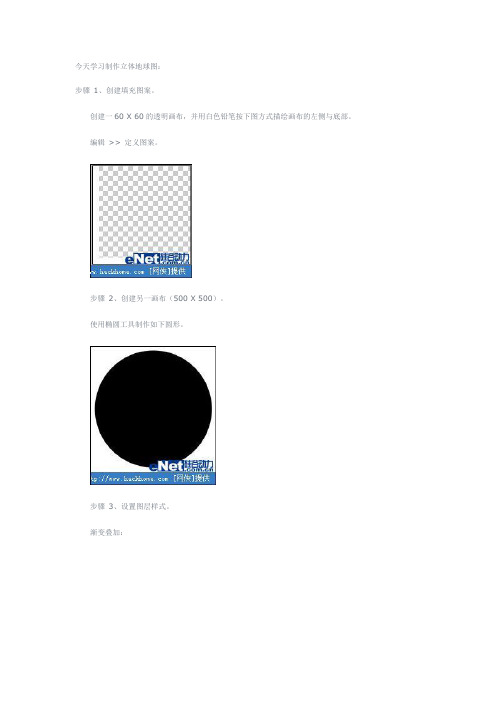
今天学习制作立体地球图:步骤1、创建填充图案。
创建一60 X 60的透明画布,并用白色铅笔按下图方式描绘画布的左侧与底部。
编辑>> 定义图案。
步骤2、创建另一画布(500 X 500)。
使用椭圆工具制作如下圆形。
步骤3、设置图层样式。
渐变叠加:内阴影:得到如下效果:步骤4、创建新图层,并用之前定义的图案填充。
步骤5、打开地图素材。
步骤6、导入地图素材。
步骤7、按住Ctrl 并点击圆形图层获得选区。
步骤8、确定地图层为当前图层,滤镜>> 扭曲>> 球面化。
步骤9、反选(Ctrl + Shift + I),删除。
步骤10、将地图层图层混合模式设为“颜色减淡”,网格层设为“叠加”。
先来看看效果图:制作素材:制作步骤:1、先来介绍一下素材图片的来源:双击你自己电脑右下角的时间,会出现:“日期和时间属性”窗口,点选“时区”,截下你需要的图片部分,得到素材:2、用PhotoShop打开素材图,选择“椭圆选框工具”,样式选择固定长宽比,在素材右部画一个圆形选区:3、Ctrl+J复制一层,关掉“背景”层前的眼睛,按住Ctrl鼠标点“图层1”载入选区:4、滤镜-扭曲-球面化,参数默认即可。
效果图如下:5、关掉“图层1”前的眼睛,打开“背景”层前的眼睛,按键盘上的“右箭头”键40下,将圆形选区右移40个象素:6、Ctrl+J复制一层,关掉“背景”层前的眼睛,按住Ctrl鼠标点“图层2”载入选区:7、象制作第一个球面体一样,点选滤镜-扭曲-球面化,参数默认即可,得到第二个球面体。
如法炮制,制作5个左右的球面体后,在PS工具栏左下角点Adobe ImageReady转入Adobe ImageReady动画制作:8、复制5帧,一共5帧,每帧依次按顺序对应点选刚才做的5的球面体的相应图层:9、选择最靠左的球面体,按Ctrl+T,记下图形的坐标尺寸X=100.5 Y=90.5后按esc键取消变换。

Adobe Photoshop软件中的图像旋转和翻转操作技巧Adobe Photoshop是一个功能强大的图像处理软件,它提供了多种操作技巧来帮助用户处理和修改图像。
其中,图像旋转和翻转操作是常用的功能之一。
本文将介绍一些关于这方面的技巧和使用方法,帮助读者更好地掌握这些操作,提升图像处理的效果和质量。
第一部分:图像旋转操作图像旋转是在处理照片和图像时非常常见的操作之一。
在Photoshop中,有多种方式可以实现图像的旋转。
下面,将介绍两种较常用的方法。
方法一:使用“旋转工具”首先,打开Photoshop软件并加载需要旋转的图像。
在工具栏中选择“旋转工具”(通常位于工具栏上方的第三个位置)。
然后,将光标移动到图像上的某一边缘,出现一个曲线的双箭头。
点击并按住鼠标左键,然后将光标沿着一个圆弧路径拖动,即可旋转图像到所需的角度。
松开鼠标左键即可完成旋转。
方法二:使用“图像旋转”菜单在Photoshop的菜单栏中选择“图像”-“图像旋转”,会出现一个对话框。
在对话框中可以设置旋转的角度和旋转中心的位置。
通过输入想要的数值或者通过点击旋转中心位置的图标,可以调整旋转角度。
点击“确定”即可完成旋转。
第二部分:图像翻转操作除了旋转,图像翻转也是一种常用的图像处理操作。
在Photoshop中,用户可以选择水平翻转或垂直翻转图像。
下面将介绍两种方法来实现这些操作。
方法一:使用“图像翻转”菜单在菜单栏中选择“图像”-“图像翻转”,会弹出一个对话框。
在对话框中,用户可以选择水平翻转或垂直翻转。
选择之后,点击“确定”即可完成翻转。
方法二:使用“自由变换”工具首先,打开Photoshop并加载需要翻转的图像。
在工具栏中选择“自由变换”工具(通常位于工具栏上方的第四个位置),或者按下快捷键Ctrl+T(Win)/ Command+T(Mac)来激活“自由变换”模式。
然后,点击右键,在弹出菜单中选择“翻转垂直”或“翻转水平”,即可完成翻转。

PS利⽤时间轴制作动画教程我们⾸先要了解的是PS有5种类型的图层按顺序依次为像素图层、调整图层、⽂字图层、形状图层以及智能对象。
⽽对应的时间轴⾥⾯,各种类型的图层都有对应时间轴的动作属性,如图所⽰:可以得知所有的动作属性有:位置、不透明度、样式、图层蒙版位置、图层蒙版启⽤、变换、⽂字变形、⽮量蒙版位置、⽮量蒙版启⽤。
名称描述位置:像素图层中元素移动的位置,也可以理解成位移,它不包含旋转和缩放,并且对形状图层⽆效。
不透明度:图层的透明度,⽽调整填充则⽆效。
样式:图层样式,产⽣动画的是各种样式参数变化(即颜⾊、⾓度、⼤⼩、不透明度等参数)。
图层蒙版位置:暂不描述。
变换:动作最多的⼀个属性,其中包含移动、缩放、旋转、斜切、翻转,因此很多情况下需要把图层类型转换为智能对象才能做。
⽮量蒙版位置:形状图层中元素移动的位置。
制作⼀个动画的基本步骤1,创建⼀个500px×500px的画布,调出时间轴⾯板(窗⼝—时间轴)。
点击创建时间轴按钮,等⼀下因为当前只有⼀个图层,所以最好先新建⼀个图层再点击这个按钮,当然如果是要做背景透明的可以直接点击(事实上要做透明背景的只需隐藏背景图就⾏了),否则在制作动画的时候会有很繁琐的事等着你。
额外话:本⼈建议,当你要做⼀个设计的时候,新建带背景图层的⽂件(切图及少部分特殊的情况下可以新建透明背景的~),保留原⽣态纯正的背景图层,当你不需要的时候可以隐藏。
否则,就算你新建⼀个背景图层,加上任何锁定,并且把它改为同样的ID,它始终不是纯正的背景图层,聪明的你看字体就知道啦。
2,做⼀个颜⾊变化的动画⾸先思考,要做⼀个图层的颜⾊变化的动作,是属于时间轴上的哪个动作属性,我们可以很轻易的知道是样式,⽽如果改变图层图像本⾝的颜⾊,则⽆法产⽣动画。
先⽤形状⼯具画⼀个圆,然后到时间轴⾯板点击样式旁边的⼀个⼩钟启⽤关键帧(出现棱形)动画→给图层加上图层样式→颜⾊叠加打上勾并任意给个颜⾊,然后回到时间轴拖动时间线到想要的位置→双击图层调出图层样式→在颜⾊叠加设置另⼀种颜⾊。

PS制作GIF动画详解教程(⼀)PS制作GIF动画详解教程(⼀)这是⼀篇⼗分详细的photoshop动画制作教程,主要为⼤家介绍使⽤photoshop的动画⾯板制作⼀款⾳符飘动的GIF动画特效,教程说明⼗分详细,希望⼤家细⼼阅读。
1、效果图:Photoshop详细解说动画⾯板制作GIF动画教程2、素材:Photoshop详细解说动画⾯板制作GIF动画教程3、ps⾥打开,⽤“套索⼯具”和“仿制图章”等⼯具,去掉原图中的⾳符。
然后,打开动画⾯板(时间轴),单击箭头所指⼩三⾓>⽂档设置>设定时间及帧数。
这⾥设为2秒,每秒25帧。
Photoshop详细解说动画⾯板制作GIF动画教程Photoshop详细解说动画⾯板制作GIF动画教程4、⽤“快速选择⼯具”选中⼈物⼿部。
Photoshop详细解说动画⾯板制作GIF动画教程5、ctrl+J,得到图层2,如图⽰。
下来⽤“矩形选框⼯具”在图中选⼀个合适对象⽤作覆盖与原图对应的区域。
Photoshop详细解说动画⾯板制作GIF动画教程6、ctrl+J,得到图层3;“移动⼯具”下,将图层3置于原图⼿部位置,调整⾄合适,然后参考图⽰,移动参考点⾄红⾊箭头所指处,逆时针旋转9度左右,使⼿看起来有种抬起的感觉。
Photoshop详细解说动画⾯板制作GIF动画教程7、接下来给图层2添加蒙版,设前景⾊为⿊⾊,⽤“画笔⼯具”涂去⼿部多余部分。
完成后,合并图层2和3,并命名为“变换的左⼿”。
Photoshop详细解说动画⾯板制作GIF动画教程8、再次⽤“快速选择⼯具”,选择唱⽚,注意唱机的针头——属性模式为“添加到选区”,全部选中对象后,按住ALT键选择针头,可减去针头选区。
Photoshop详细解说动画⾯板制作GIF动画教程9、0、ctrl+J,得到复制对象图层后,将它命名为“唱⽚”。
Photoshop详细解说动画⾯板制作GIF动画教程9、1。
然后单击红框处,添加图层样式>渐变叠加——打开“渐变拾⾊器”,渐变效果和混合模式参考图⽰,其它默认。
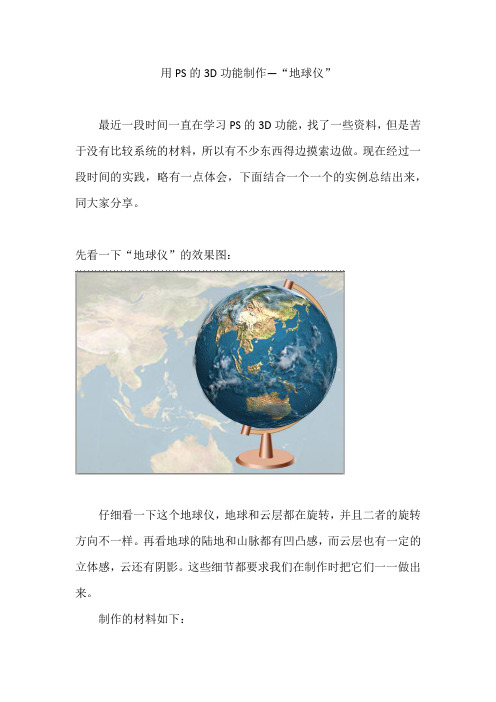
用PS的3D功能制作—“地球仪”最近一段时间一直在学习PS的3D功能,找了一些资料,但是苦于没有比较系统的材料,所以有不少东西得边摸索边做。
现在经过一段时间的实践,略有一点体会,下面结合一个一个的实例总结出来,同大家分享。
先看一下“地球仪”的效果图:仔细看一下这个地球仪,地球和云层都在旋转,并且二者的旋转方向不一样。
再看地球的陆地和山脉都有凹凸感,而云层也有一定的立体感,云还有阴影。
这些细节都要求我们在制作时把它们一一做出来。
制作的材料如下:有“地球展开图”“地球的凹凸贴图”和“云”三张照片。
制作步骤如下:1 新建一个1000X500的绘图文件,另外打开“地球展开图”和“云”二张照片。
并且把它们都拖入该绘图文件。
再把“地球展开图”和“云”分别制成3D图层。
2 点击地球的3D面板,把消除锯齿调整为“较好”,全局环境光适当调亮。
再选中“球体材料”,点击“凹凸强度”后的按钮,选择“载入纹理”把“地球的凹凸贴图”打开,并调整凹凸强度为6。
这时看到地球的陆地和山脉都有凹凸感了。
无限光2适当加亮。
3 点击云层的3D面板,把消除锯齿调整为“较好”,全局环境光适当调亮。
选择球体材料,除去“双面”的勾选,使云层成为单面的图层。
4 云层做图层样式,“阴影”的调整如下:5 云层的图层样式再做“斜面后浮雕”数据如下:6 下面开始设置动画。
把循环时间设置为3秒。
点击云图层的“3D对象位置”前面的“小钟”,在时间指示器0位处,出现了关键帧的标记。
将时间指示器拖到最后第二帧的位置,选用“旋转3D对象”工具,把Z轴的数值设置为-355。
使得云图层向反方向旋转。
点击地球图层的“3D对象位置”前面的“小钟”,进行与云图层相同的动画设置。
7在地球仪中地球的轴线一般是倾斜的,所以下面用调整相机的角度和位置的方法,使看到的地球轴线为倾斜的。
点击“环绕移动3D相机”(3D环绕工具),再把Y的数值从0改为15,实际上相机环绕Y 轴旋转了15度。
AE中的地理位置特效:创建地球旋转效果在Adobe After Effects(简称AE)软件中,我们可以通过一些简单的操作来创建出令人惊叹的地理位置特效,比如地球旋转效果。
这种特效常用于电影、电视节目和广告中,可以给观众带来震撼和视觉冲击力。
下面将介绍如何使用AE创建地球旋转效果。
首先,我们需要准备一张高质量的地球贴图。
可以在互联网上搜索并下载,确保分辨率足够高,以便在特效中呈现出细节。
接着,打开AE软件并创建一个新项目。
导入我们准备好的地球贴图,将其拖动到项目窗口中。
在项目窗口中,右键单击地球贴图并选择"新建合成"。
这将创建一个新的合成层,并自动调整合成的尺寸和时长与地球贴图相匹配。
在合成窗口中,右键单击合成层并选择"新建相机"。
这将创建一个相机层,控制场景的视角和移动。
在相机层上,点击"点控制摄像机"工具。
然后,点击并拖动场景中心的位置,让地球位于场景中心。
接下来,我们需要给地球添加旋转动画。
选中地球合成层,在左侧的属性面板中找到"旋转相对"选项,并点击旁边的"+"图标。
这将创建一个新的旋转属性。
在新建的旋转属性中,将其从0°调整到360°。
这样,地球将在合成层的整个时长内进行一次完整的旋转。
如果想要增加地球的真实感,可以考虑添加一些阴影效果。
选中地球合成层,在菜单栏中选择"效果",然后选择"卷绕+投影"效果。
调整参数,使得阴影看起来自然而真实。
除了旋转效果,我们还可以考虑添加一些其他特效来增强场景的真实感。
例如,可以在合成窗口的底部选择"新建调整层",然后选择"颜色校正"效果,调整亮度、对比度和色彩平衡,使得地球的颜色更加生动鲜明。
最后,我们需要将合成输出为最终的视频文件。
在菜单栏中选择"文件",然后选择"导出",选择所需的输出格式和设置,点击"导出"按钮开始导出。
(原创)PS制作球⾯转动⽂字PS制作球⾯转动⽂字三⽉飞春雪本⽂是《(原创)U5软件组合制作⽂字绕地球相向互动》⼀⽂的配套教程效果图(规格187像素X187像素)⼀,软件制作程序1.打开“Adobe Photoshop CS2(版本8.0.1)”软件。
2..依次点顶栏上的“⽂件”—“新建”:宽度750像素⾼度187像素分辨率:300像素 RGB颜⾊ 8位背景内容:透明—好"(如图所⽰):3,使⽤横排⽂字⼯具:选择字体:胖头鱼 .⼤⼩:12点颜⾊:绿⾊ —在⽂本编辑框内点上光标—打上字“三⽉飞春雪”—如下图所⽰:4,图层—栅格化—⽂字。
注意:如果您此时不是使⽤PS软件打上⽂字,⽽是打开预制的⽂字图⽚,当您把⽂字图层拖⼊此时新建的透明背景图层后,请先执⾏:图层—合拼可见图层,然后再执⾏下⼀程序:5.点击左侧⼯具⾯板第⼀个“椭圆选框⼯具”图标:在顶部⼯具栏上设置“样式”:固定⼤⼩宽度:187像素⾼度:187像素,其他设置项默认。
当你点击“椭圆选框⼯具”图标时,⿏标的光标已经变为⼗字形,⽤⿏标在⽂字上点⼀下,会出现圆形蚂蚁线选区。
使⽤“移动⼯具”或“⽅向键”将圆形选区移动到吃进⽂字的左边,如图所⽰:(注意:要完整显⽰圆形选区的蚂蚁线,否则,作出的地球外缘会不够圆满)6.点开右侧动作控制⾯板右上⾓的“动作”菜单按钮:7.在拉出的菜单上点“新动作”:8.在新动作选框中点功能键右侧的三⾓按钮,在拉出的选键中点选“F2”—点“记录”:点“记录”后“动作控制⾯板”下端的按钮变为红⾊:10.添加图层蒙版—点击去掉图层与图层蒙版之间的链接”—“选择”—载⼊选区—好—图层—移去图层蒙版—应⽤。
11.“滤镜”—“扭曲”—“球⾯化”—图像—裁切:13点开右侧动作控制⾯板右上⾓的“动作”菜单按钮,点“停⽌记录”14.再次点开右侧动作控制⾯板右上⾓的“动作”菜单按钮,在拉出的菜单上点“新动作”,在新动作选框中点功能键右侧的三⾓按钮,在拉出的选键中点选“F3”—点“记录”:16.点“图像”—“复制"—“好”17.不要移开复制的图像(不要激活复制前的原图)。
做地球自转flash动画
1,找张地图,长方形的,最好再PS一下,把地图连接起来,做成两张连一起的,然后导入到舞台,转换成元件“地图”. 2,舞台上新建两个图层,从下到上依次为:背景层,地图层,遮罩层;3,在“背景层”上画一个蓝色的球,颜色可以做成放射的,光源点设在哪里自己弄,把这个球转换成元件;然后点击这个球,水平中齐,垂直中齐。
然后单击球体,拉一条辅助线到“球体”元件方框的右边的边,放地图时用得到(- —!)4,点击名为“遮罩层”那个图层,从库里把球再拖到舞台上,水平中齐,垂直中齐。
5,再到地“地图层”放入元件“地图”,将该元件垂直中齐,并按住shift将该元件的右侧边对准步骤3中的辅助线。
6,分别在三个图层的第六十帧插入一个普通帧,将背景层锁定;将地图层的第60帧转换为关键帧,并按住shift移动该图层上的地图,直至该地图的中线对准所拉的辅助线(这样做的目的是实现视觉效果上,地球自转并形成无间隙的循环),然后单击地图层的第一帧,选择属性面板里的补间,创建:动画补间,按下Enter看下动画是否成功. 7,然后右键单击图层区的“遮罩层”选择“遮罩层”,下面的地图层自动成为被遮罩。
8,动画完成. 按ctrl+enter预览;按shift+ct rl+alt+S导出影片这是一个循环动画,如果想让它自转一次就在最后一帧的动作面板里加上:stop(); 另外,你可以选择所有的帧,右键单击选择复制帧,新建一个影片剪辑元件,把所有的帧粘贴,这样,添加这个影片剪辑的主场景如果是静止的,这个地球仍然是循环自转的。
地球公转动画制作方法一、地球公转动画制作的前期准备。
1.1 了解地球公转的基本原理。
地球公转啊,那可是个相当奇妙的事儿。
简单说呢,就是地球绕着太阳转,就像小孩绕着大人跑圈儿似的。
这一转啊,还转出了四季更替、昼夜长短变化等好多现象。
咱要做动画,就得先把这些原理吃透,这就好比盖房子得先打好地基一样重要。
1.2 收集素材。
素材的收集可不能马虎。
首先得有地球的素材,可以从网上找一些高清的地球图片,最好是那种能清楚看到陆地和海洋分布的。
然后是太阳的素材,要找个看起来很有“威严”的太阳图片。
另外呢,像一些表示公转轨道的线条素材之类的也不能少。
这就像是炒菜要准备好各种食材一样,缺了哪样都不行。
二、动画制作工具的选择与基本设置。
2.1 选择动画制作工具。
市面上有不少动画制作工具,像Adobe Animate啊,Toon Boom Harmony之类的。
如果是新手呢,我就推荐Adobe Animate,它就像一把容易上手的“砍柴刀”,功能强大又比较容易操作。
当然啦,要是您已经是个“老手”,那Toon Boom Harmony可能更适合您,它就像一把“宝剑”,能让您在动画制作上“大显身手”。
2.2 基本设置。
打开选定的工具后,要先设置好画布大小。
这个画布大小就像是地球公转的舞台一样,得足够大才能让地球和太阳在上面好好“表演”。
然后设置好帧率,帧率就像心跳一样,决定了动画的流畅度。
一般来说,24帧每秒就比较合适,这样做出来的动画就像行云流水一样顺畅。
三、地球公转动画的具体制作步骤。
3.1 创建地球和太阳元素。
把之前收集好的地球和太阳素材导入到动画制作工具里。
这就像把演员请上舞台一样。
然后调整它们的大小比例,地球相对于太阳那可是小得多,就像小蚂蚁和大象的差别,得把这个比例关系体现出来。
3.2 绘制公转轨道。
用工具绘制出地球公转的轨道,这个轨道要画得圆润一些,就像一个完美的圆形跑道。
然后把地球放在轨道上的起始位置,这就像运动员站在起跑线上一样。
Photoshop CS5制作地球旋转缩放大GIF动画
用Photoshop CS5制作地球旋转缩放大GIF动画,做这种效果单纯的用逐帧动画做是比较累的,无论你用PS,还是FL,还是AE都是利用关键帧动画来做。
我这里只是用你的问题来举个例子,PS的三维和视频处理比我讲的这些还要复杂的多。
先看一些效果图:
1。
安装Photoshop扩展板(CS3-CS5)都可以。
打开一张地球素材(网上自己找)
2。
执行菜单“3D》从图层新建形状》球体”,将平面图转换成三维模型球体
3。
裁切掉不需要的部分
4。
打开菜单“窗口》动画面板”
5。
将时间线(红色的),拖动到你想要的时间上,这里拖动到3秒的位置。
6。
执行“动画”面板右上角隐藏菜单中的“设置工作区域结尾”
7。
在执行同一菜单中的“将文档持续时间裁剪为工作区域大小”,得到3秒的时间轴
8。
将时间线拖回第一秒,展开背景层前面的三角,点击“3D对象位置”前的秒表记录变化
(关键帧)
9。
使用工具箱“3D对象比例工具”将第一秒时的地球缩小
10。
将时间线拖动到最后一秒,使用“3D对象比例工具”将地球放大(软件会在最后一秒自
动生成第二个关键帧)
11。
保持在最后一秒,将工具换成“3D对象旋转工具”,在顶部的选项栏中的Z轴,输入
旋转角度,让地球旋转一圈
12。
到这里整个动画做完了,执行菜单“文件》导出》渲染视频”。
这里可以选择渲染成视频,然后通过“导入视频帧到图层”来生成GIF,
但是因为我是Mac系统,自动默认为64位软件,这个命令无法执行,所以这里我使用导出
成“序列帧”的方式来生成GIF。
13。
这里选择渲染成序列帧,PNG格式(有透明),选择导出到的文件夹,选择每秒的帧数(为了降低图片数量和大小,可以选择每秒10-15帧),
选择文件的尺寸(直接关系到最后GIF的大小),最后渲染。
就会得到许多图像序列。
14。
现在可以关掉前面的文件,执行菜单“文件》脚本》将文件载入堆栈”,选择刚才渲染导出的文件夹,将所有图片自动导入图层生成一个文件
15。
打开动画面板,再动画面板右下角点击切换成“逐帧动画”
16。
执行动画面板右上角隐藏菜单中“从图层建立帧”就能得到最后的动画(同一菜单下也
有反向帧命令)
17。
最后执行菜单“文件》存储为Web所有格式”,选择GIF格式,调整颜色数量和文件大小(影响GIF格式的大小),最后保存就可以了。
最终效果!
搜索更多相关主题的帖子: 动画教程PS教程GIF教程旋转缩小转动动画。